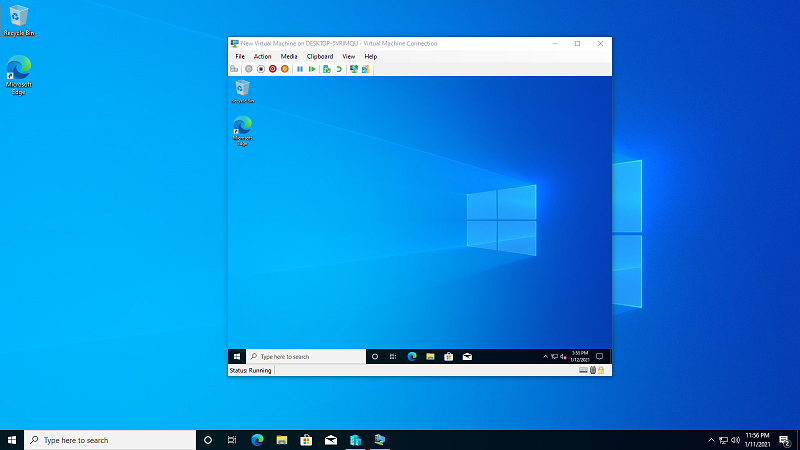[Základní deska] Jak nastavit VT (Virtualizační technologie) v BIOSu a nainstalovat virtuální stroj ve Windows
Jak nastavit VT (Virtualization Technology) v BIOS a nainstalovat Virtuální Stroj ve Windows
1. Zapněte systém a stiskněte klávesu [delete], abyste se dostali do BIOS [EZ Mode]
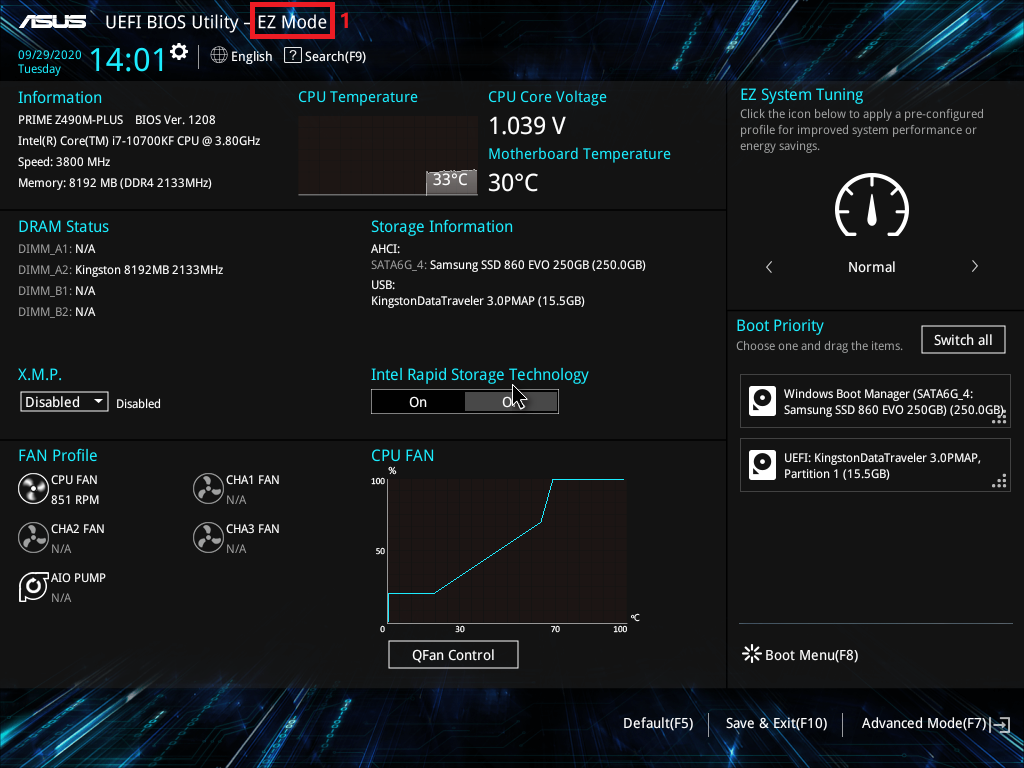
2. Stiskněte klávesu [F7], abyste se dostali do BIOS [Advance Mode] jako na obrázku níže:
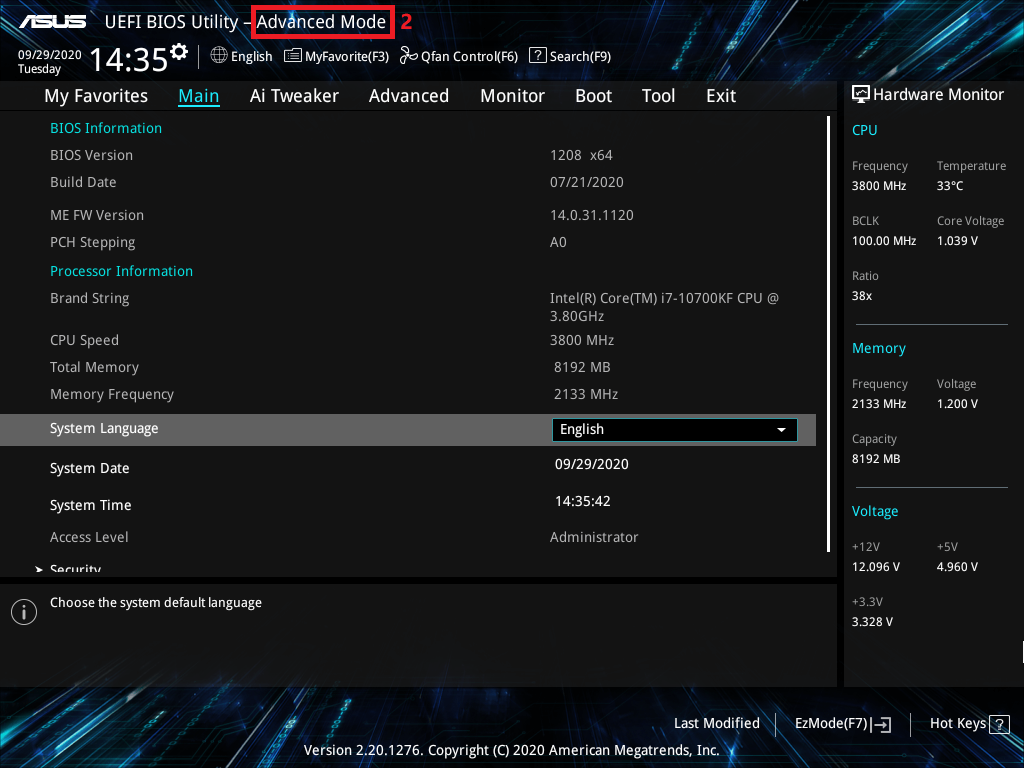
(Pokud stisknete klávesu [delete], abyste se přímo dostali do [Advanced Mode], není třeba stisknout klávesu [F7])
3. Vyberte stránku [Advanced] a klikněte na položku [CPU Configuration]
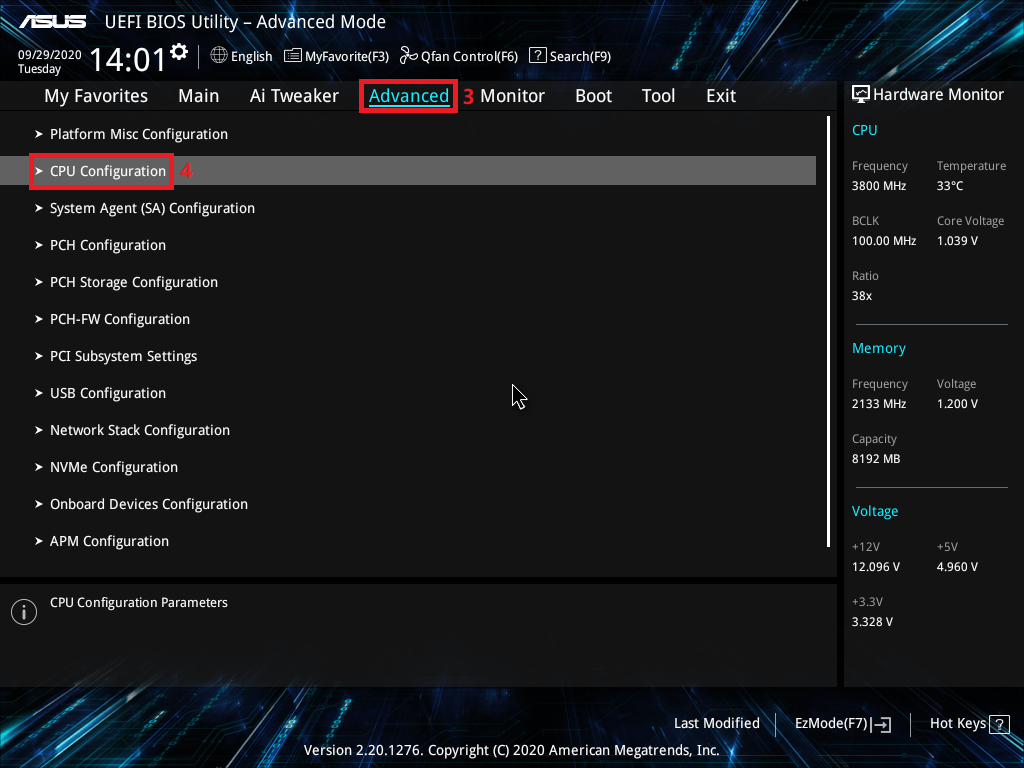
4. Vyberte položku [Intel(VMX) Virtualization Technology] a nastavte na [Enabled]
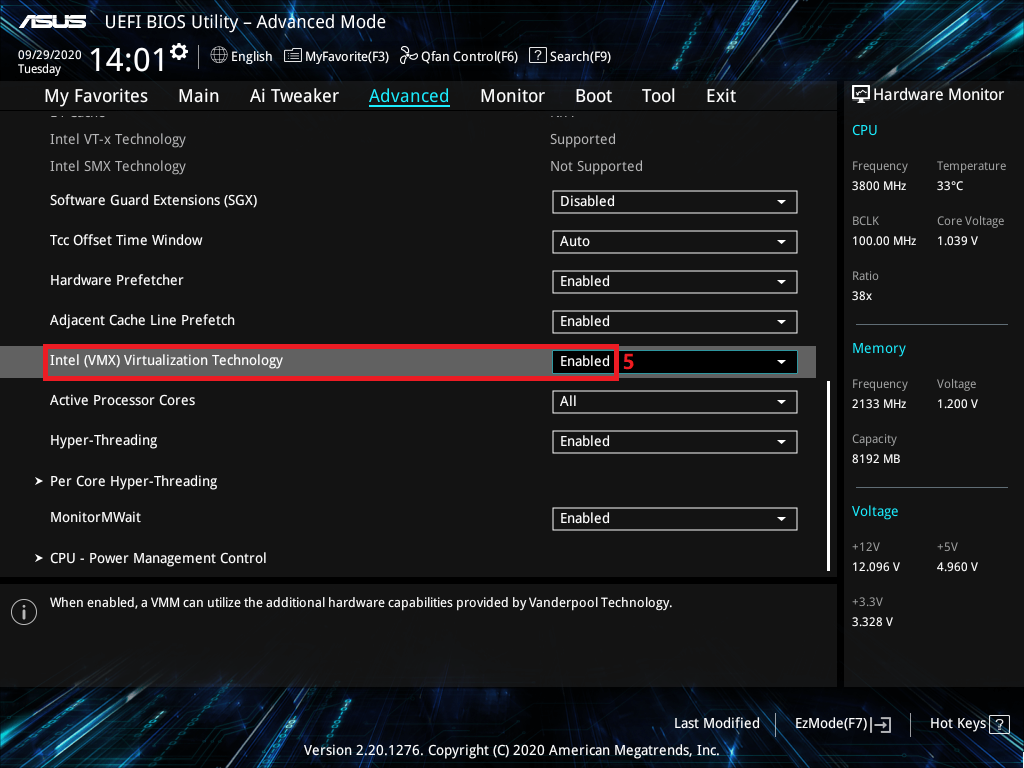
5. Stiskněte klávesu [F10] a klikněte na [OK], systém se automaticky rebootuje
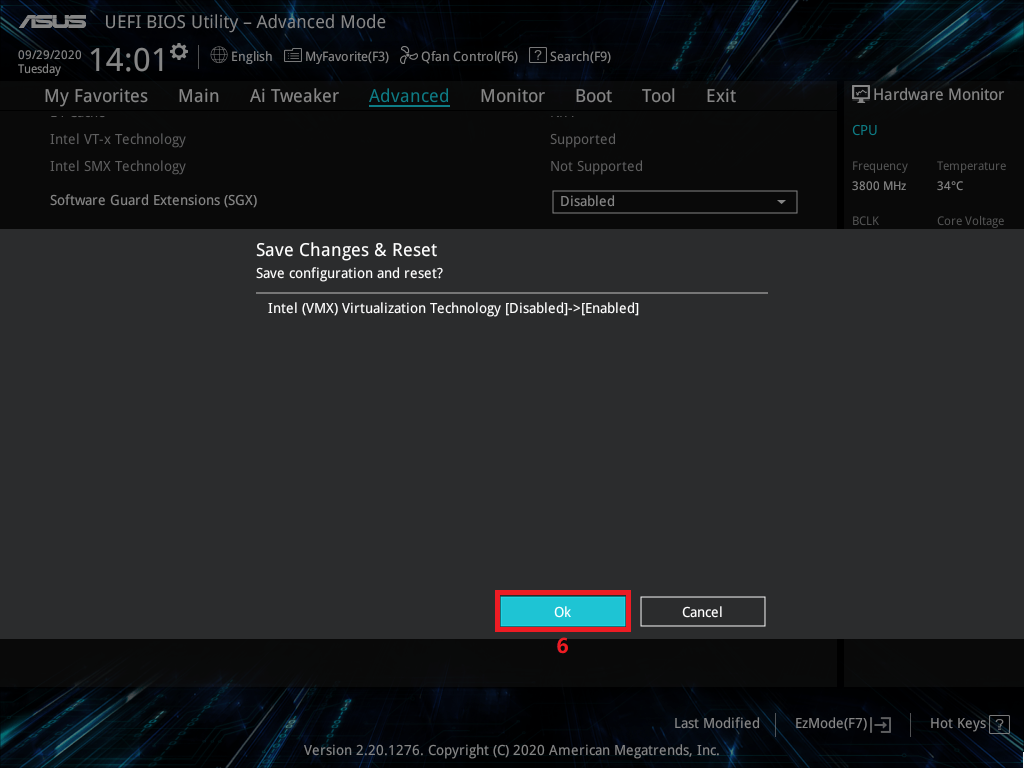
1. Zapněte systém a stiskněte [delete] klávesu pro vstup do BIOS [Advanced Mode]
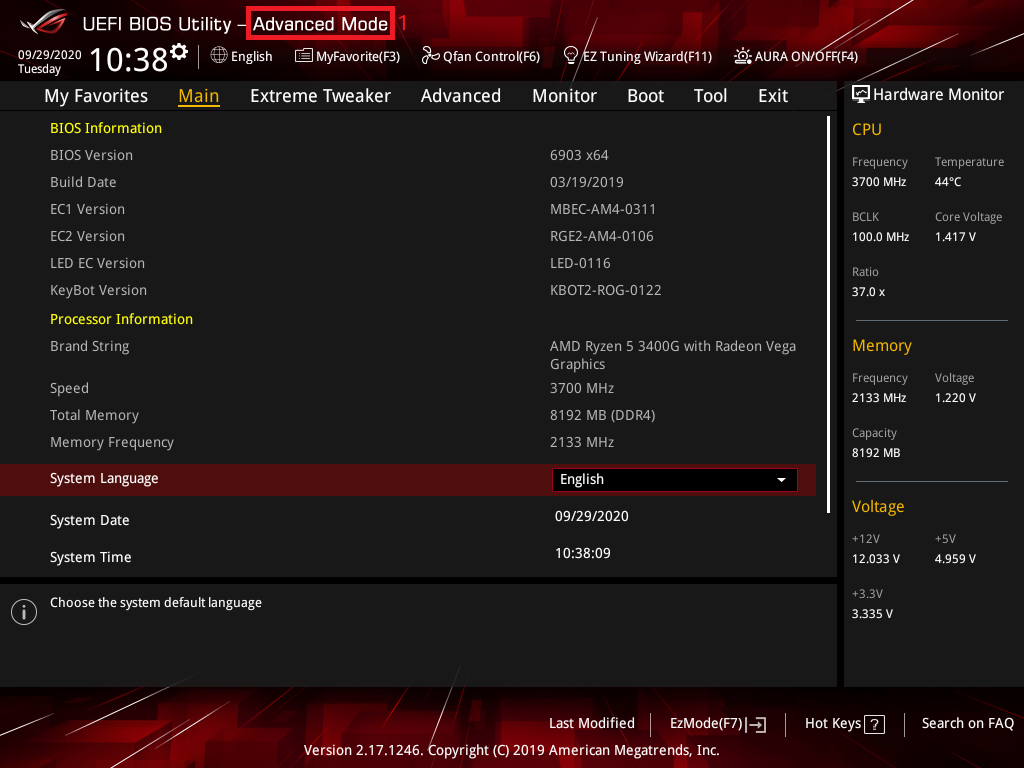
2. Vyberte stránku [Advanced] a klikněte na položku [CPU Configuration]

3. Klikněte na položku [SVM Mode] a nastavte na [Enabled]
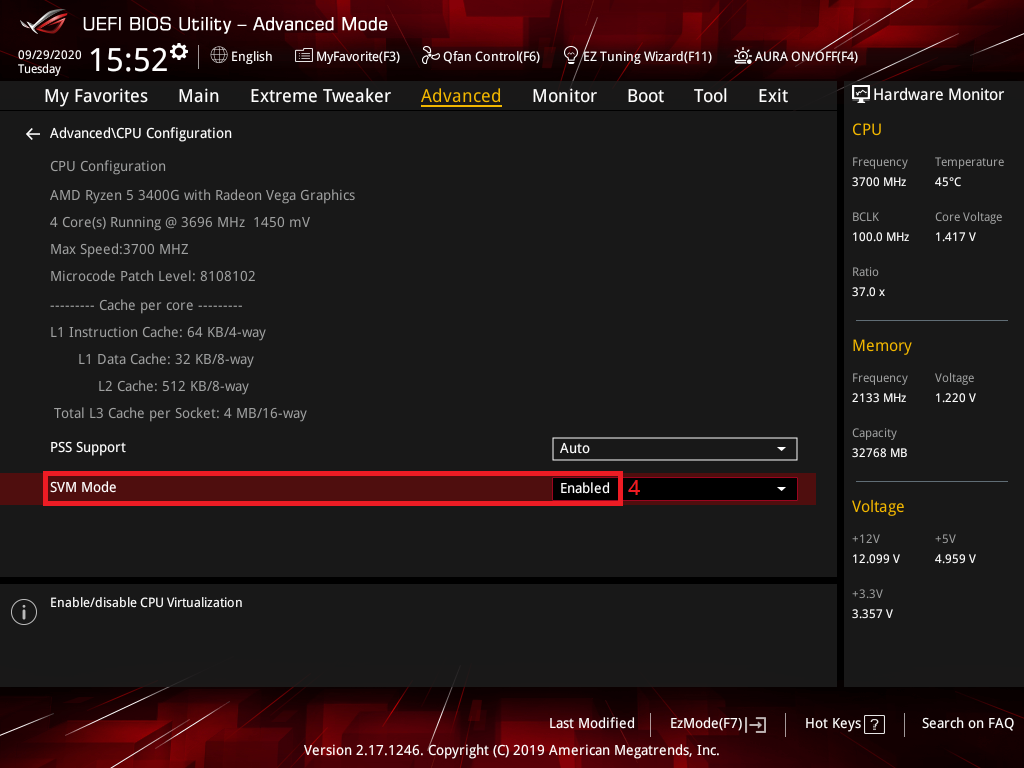
4. Stiskněte klávesu [F10] a klikněte na [OK], systém se automaticky restartuje
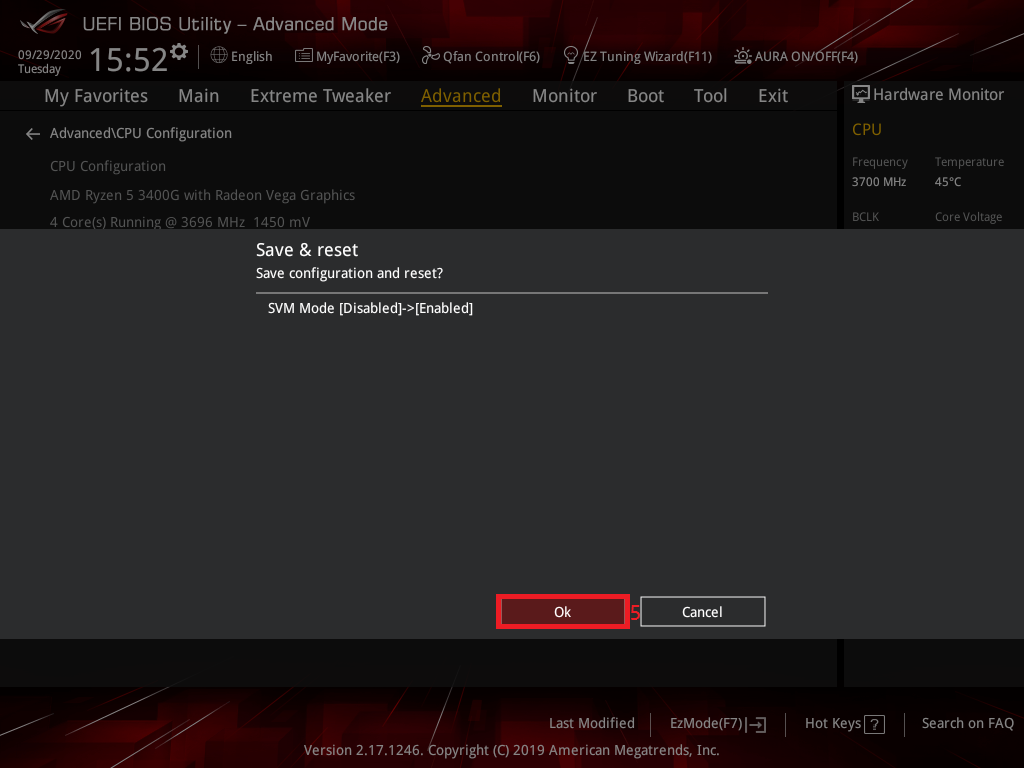
1. Do vyhledávacího pole na hlavním panelu napište [Control Panel] a poté vyberte [Control Panel].
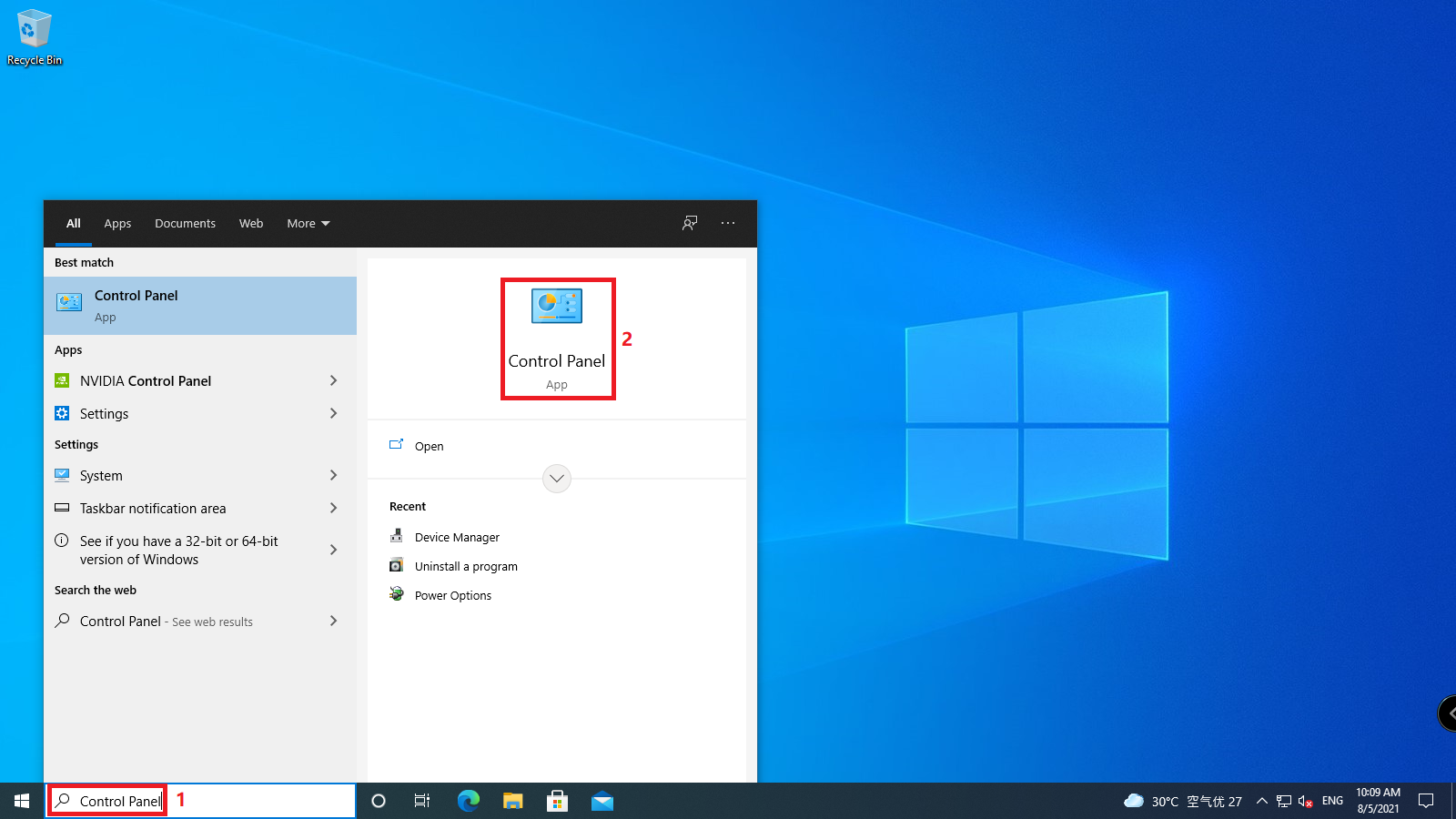
2. Klikněte na [Uninstall a program]
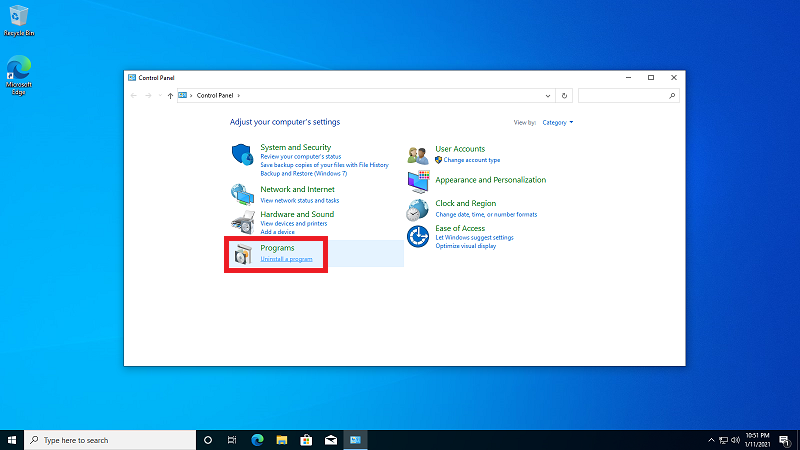
3. Klikněte na [Turn Windows feature on or off]
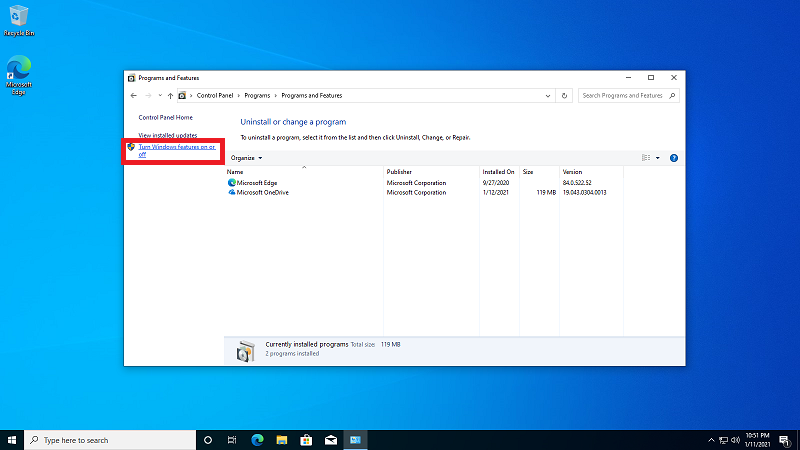
4. Označte [Hyper-V] a klikněte na [OK] pro pokračování
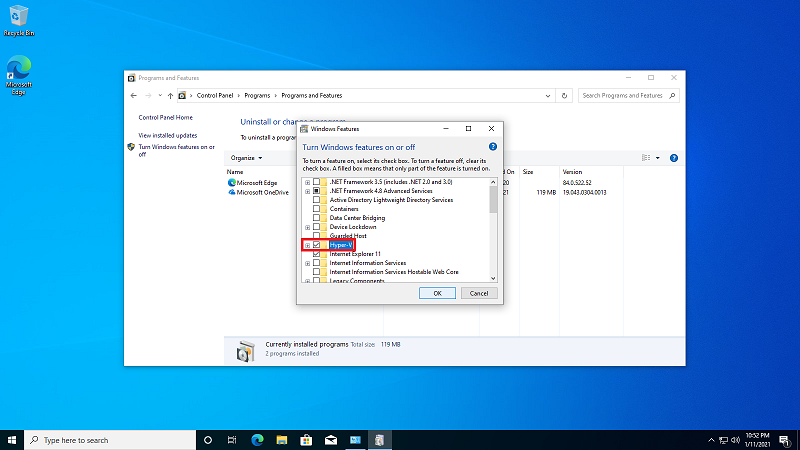
5. Klikněte na [Restart now] po instalaci
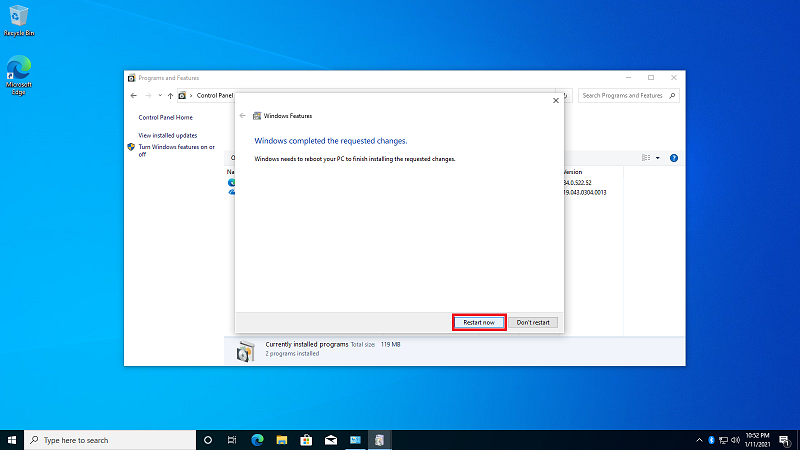
6. Klikněte na nabídku start systému windows a vyberte [Windows Administrative Tools]
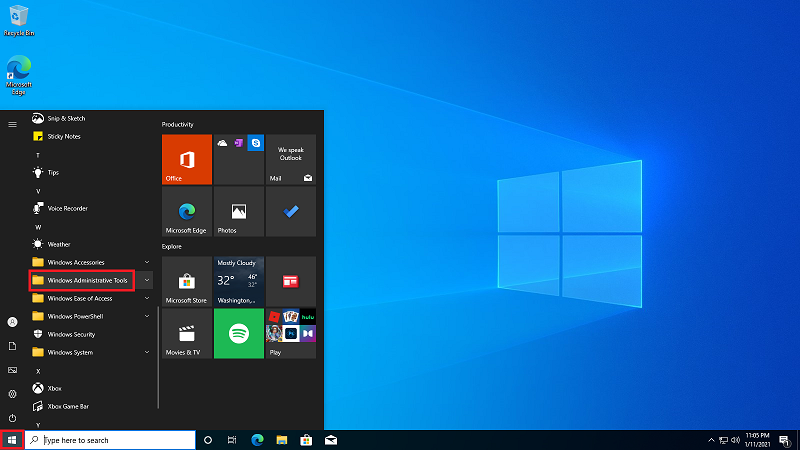
7. Klikněte na [Hyper-V Manager]
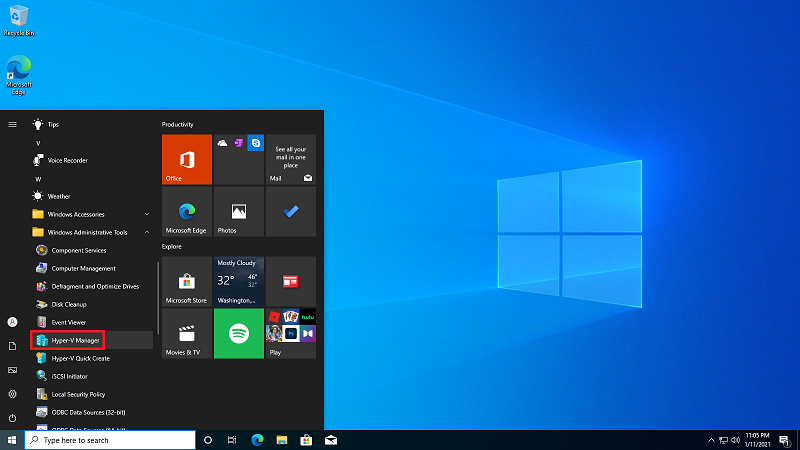
8. Klikněte pravým tlačítkem a vyberte [New], a vyberte [Virtual Machine]
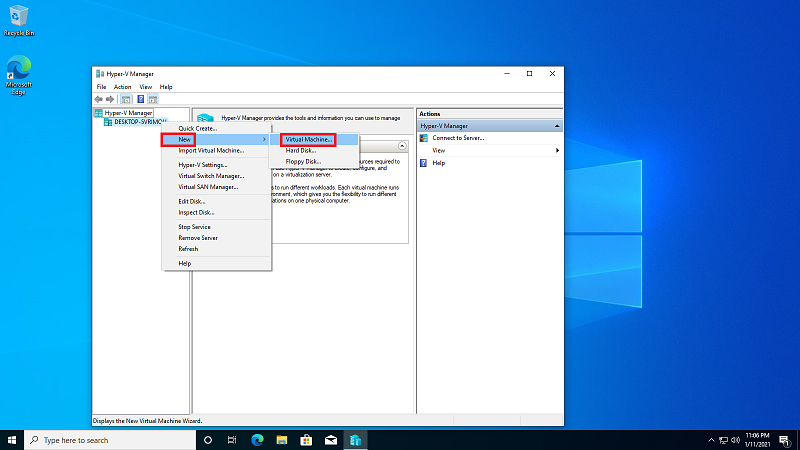
9. Klikněte na [Next]
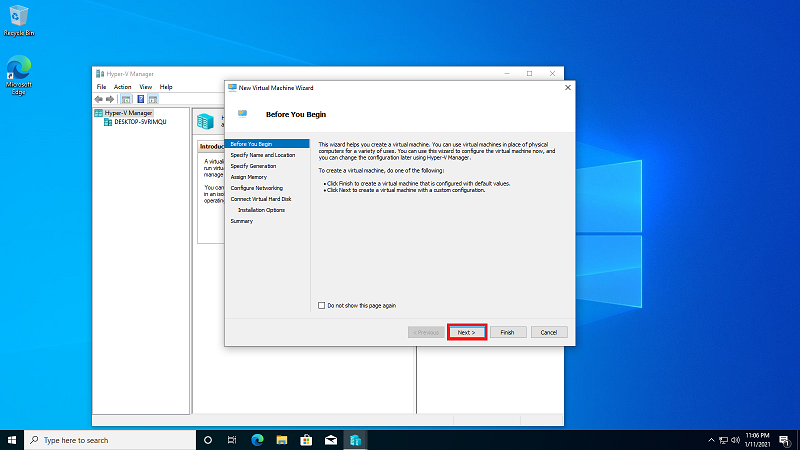
10. Nastavte název [New Virtual Machine] a klikněte na [Next]
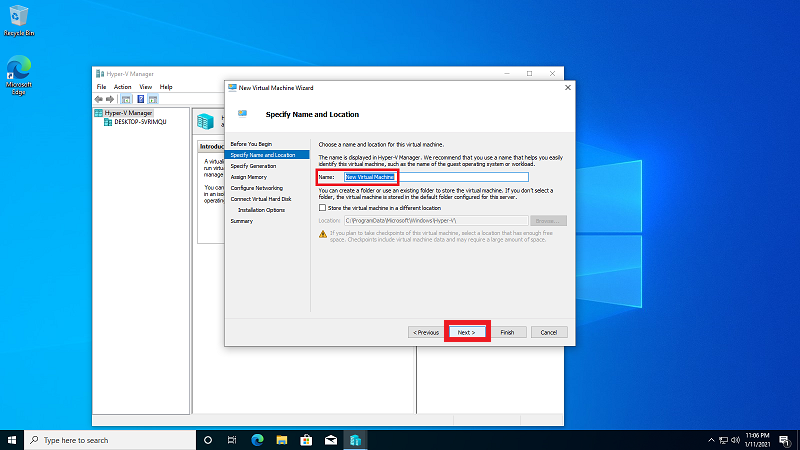
11. Vyberte generaci tohoto virtuální stroje, například [Generation 1]
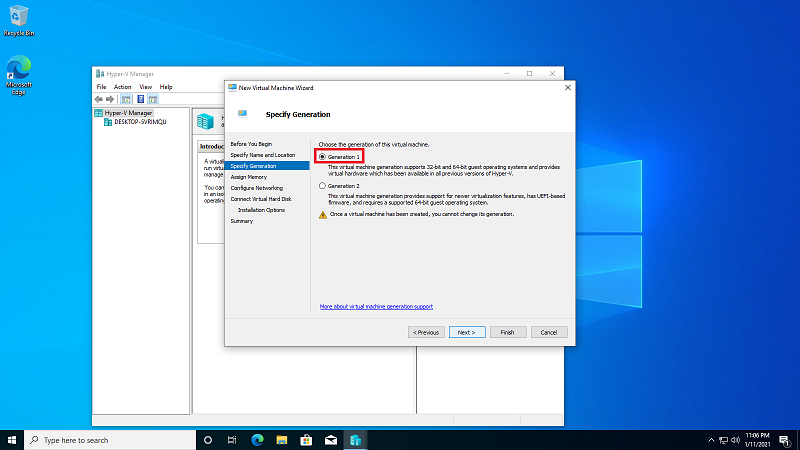
12. Nastavte velikost [Startup memory] a klikněte na [Next]
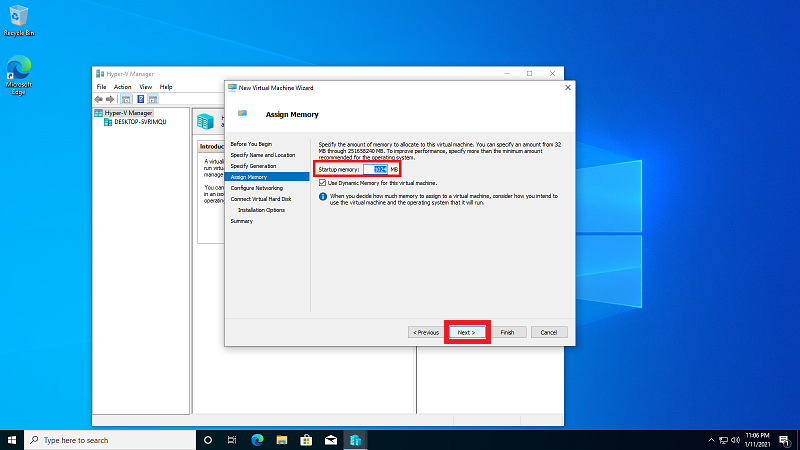
13. Nastavte síťové připojení na [Default Switch] a klikněte na [Next]
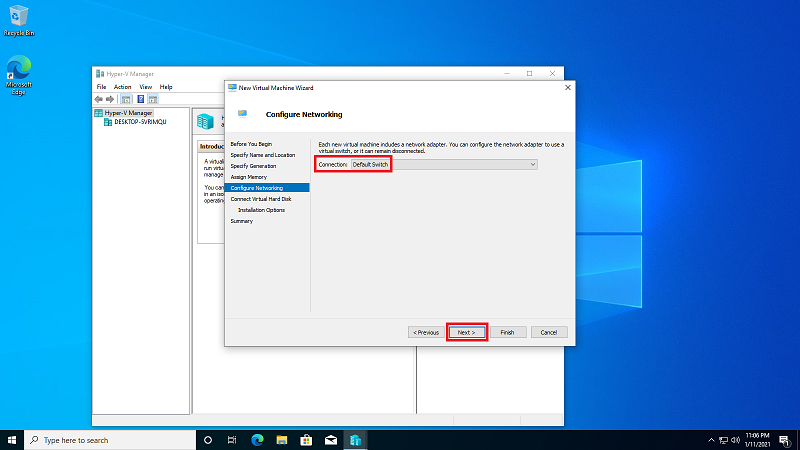
14. Nastavte [Name] [Location] [Size] virtuálního stroje a klikněte na [Next]
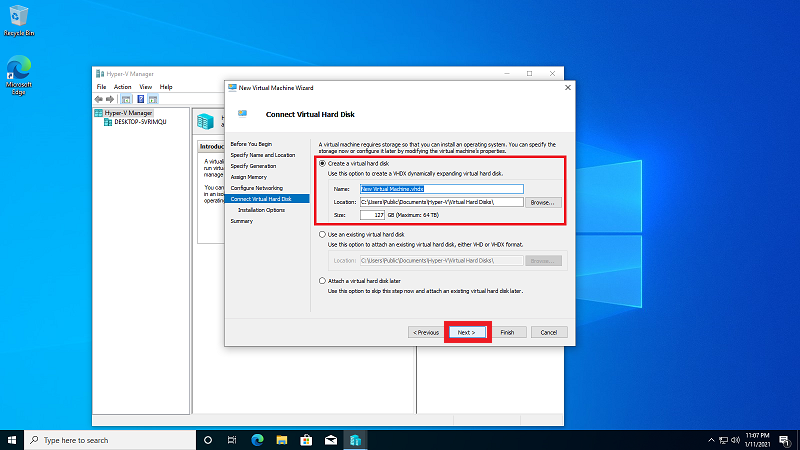
15. Nastavte soubor bootovacího obrazu a klikněte na [Next]
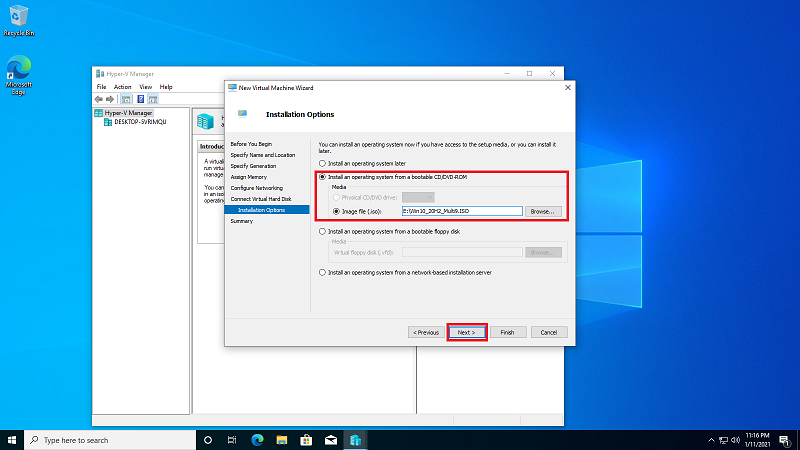
16. Klikněte na [Finish]
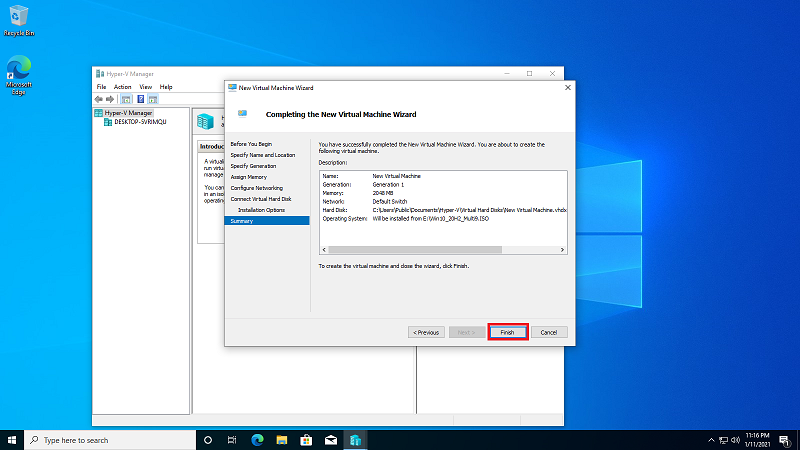
17. Klikněte pravým tlačítkem na [New Virtual Machine] a vyberte [Connect]
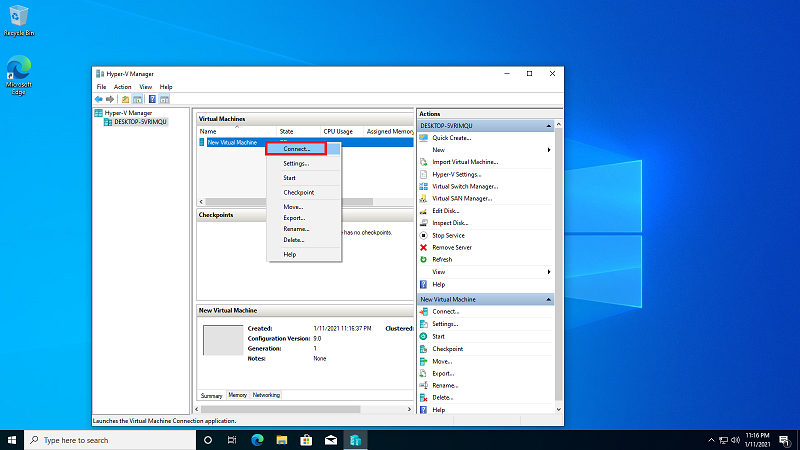
18. Vyberte jazyk instalace a klikněte na [Next]
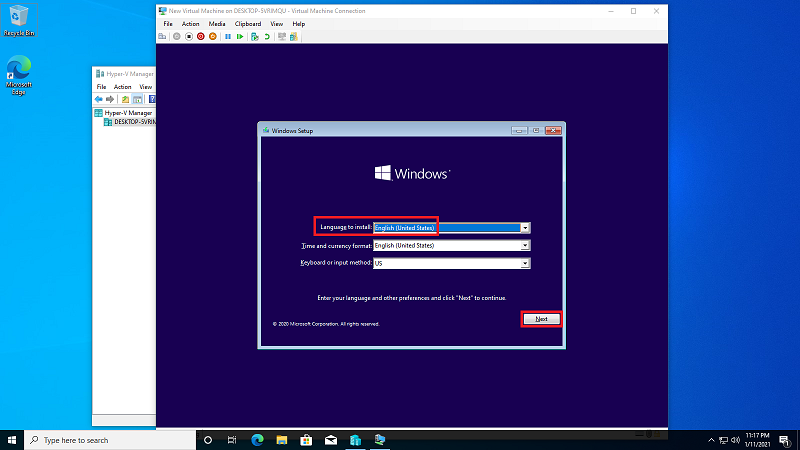
19. Označte [I accept the license terms] a klikněte na [Next]
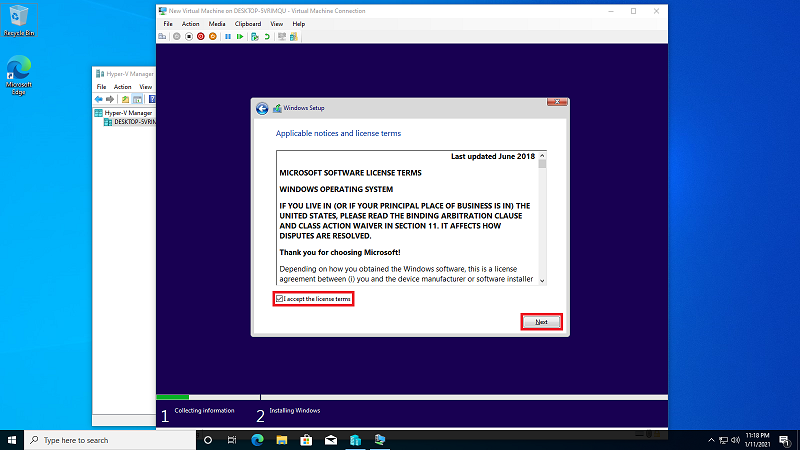
20. Vyberte [Vlastní: Instalace Windows pouze(pokročilé)]
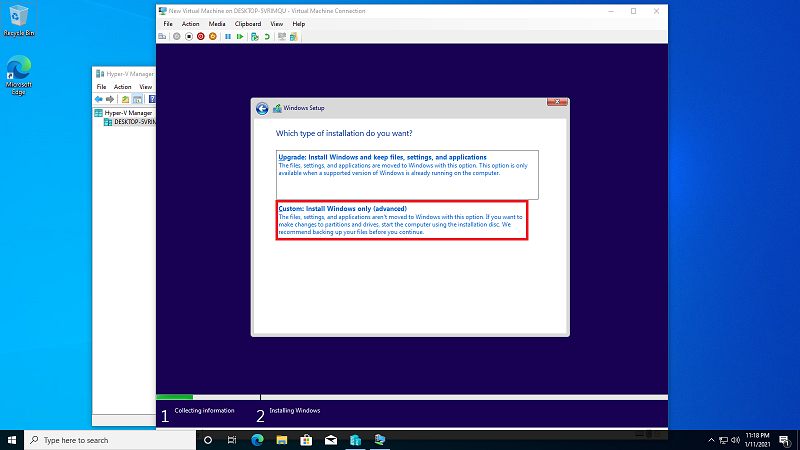
21. Nastavte [Velikost] a klikněte na [Použít]
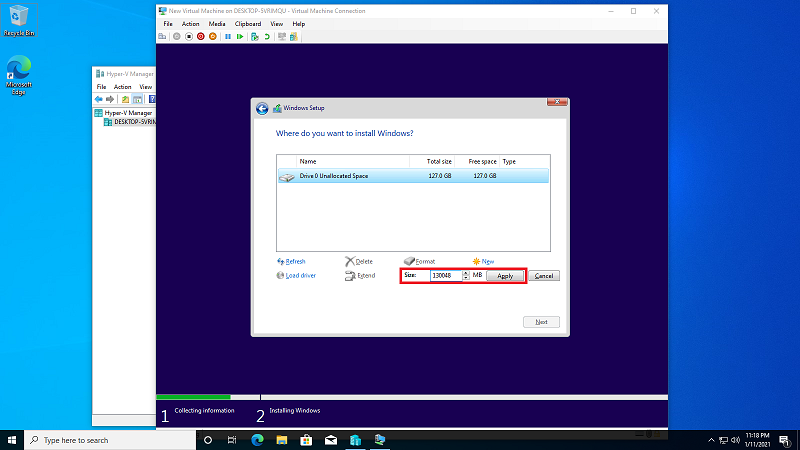
22. Klikněte na [OK]
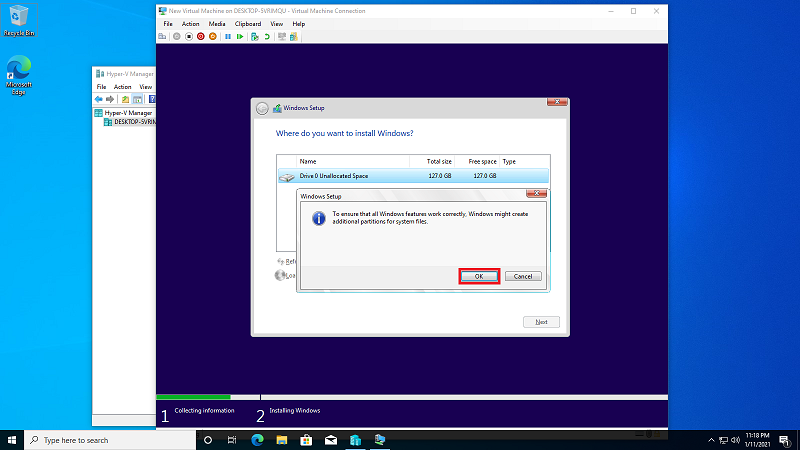
23. Klikněte na [Další]
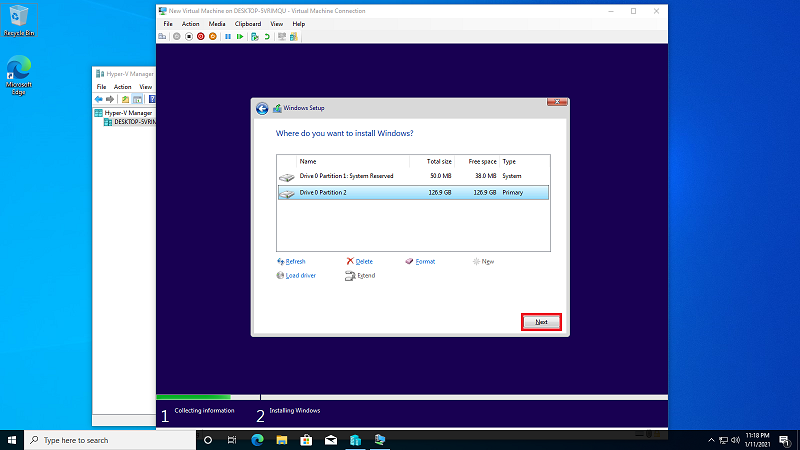
24. čekejte instalace
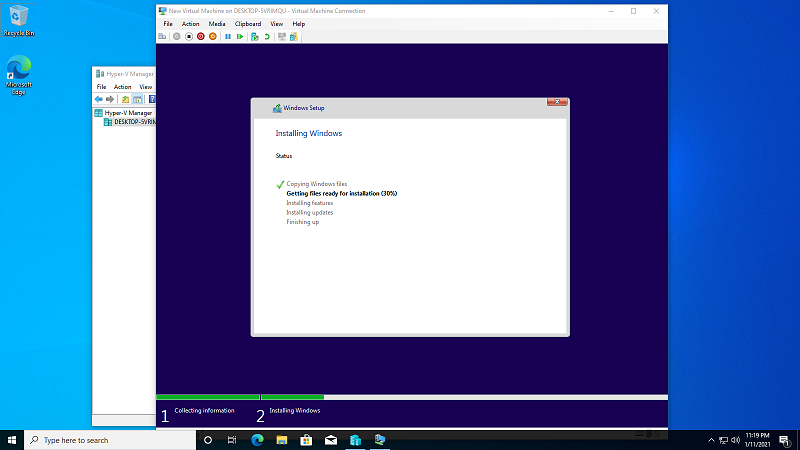
25. Otevřete virtuální počítač po instalaci